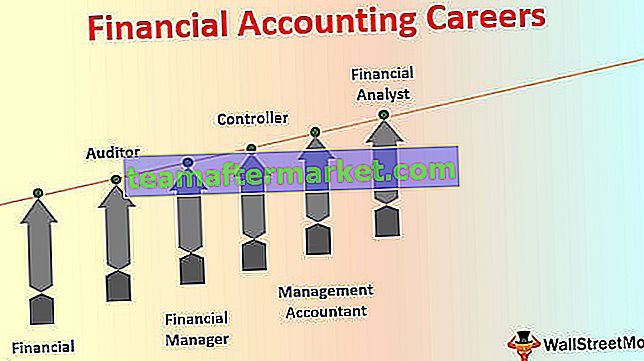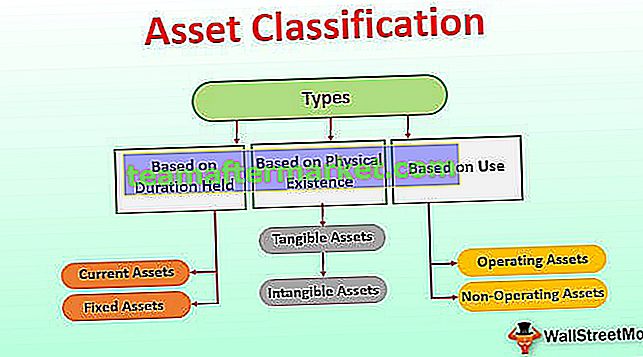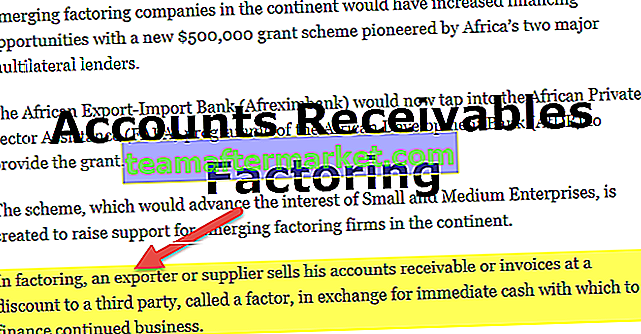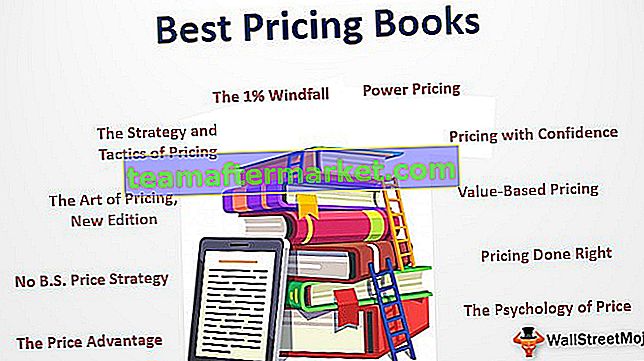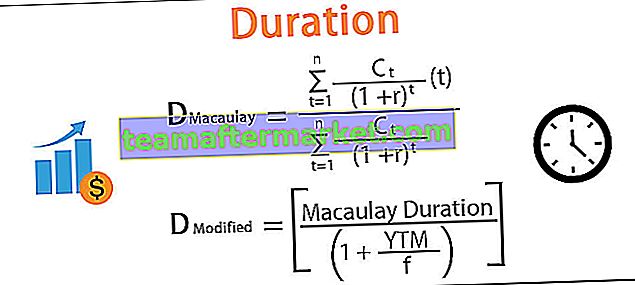Come creare un grafico a passi in Excel? (Passo dopo passo)
Ora seguiremo i passaggi seguenti per creare un grafico dei passaggi in Excel.
- Passaggio 1: inserisci due nuove colonne con le stesse intestazioni.

- Passaggio 2: ora copia i valori della data da A3 ad A9 e incolla nella nuova colonna D2. Qui devi ignorare il primo valore di data.

- Passaggio 3: ora copia il prezzo delle azioni da B2 a B8 e incolla in E2. Qui devi ignorare l'ultimo valore.

- Passaggio 4: ora copia i dati effettivi da A2 a B9 e incolla nella cella D9.

- Passaggio 5: ora seleziona i dati e inserisci il grafico a linee.

Ora abbiamo il nostro grafico.

- Passaggio 6: selezionare l'asse verticale sinistro e premere Ctrl + 1 per aprire l'opzione formato serie di dati.

- Passaggio 7: Ora fai clic su "Opzione asse" >>> imposta il valore minimo su 100, il massimo su 135 e il valore maggiore su 5.

- Passaggio 8: Ora fai clic sull'asse orizzontale e fai clic su Formattazione "Numero" e modifica il formato della data in "MMM-AAAA".

- Passaggio 9: cambia il colore della "linea" in verde. Ora abbiamo il nostro grafico pronto.

Differenza tra grafico a linee e grafico a passi di Excel
Di seguito sono riportate alcune delle differenze generali.
Differenza n. 1
Il grafico A-Line mostra l'andamento dei punti dati e non si concentrerà sull'ora esatta del cambiamento o sulla fluttuazione dei punti dati da un periodo all'altro.
D'altra parte, "A Step Chart" mostra la tendenza mostra l'ora esatta del cambiamento insieme alla tendenza dei punti dati.

Come puoi (area contrassegnata in rosso) il grafico a linee mostra che dopo il primo mese mostra un calo costante del prezzo delle azioni, ma il grafico a gradini mostra che il prezzo è effettivamente diminuito solo nel mese di febbraio.
Differenza n. 2
Trovare la tendenza effettiva potrebbe essere complicato con un grafico a linee perché non mostra l'esatta tendenza del cambiamento e quanto. Ma un grafico a gradini grazie alla sua linea orizzontale può mostrare l'andamento effettivo con una chiara visibilità.

Come puoi vedere sopra, il grafico a linee mostra che il calo è iniziato da marzo a giugno, ma anche il grafico Step mostra un calo ma non con un calo costante durante i mesi.
Cose da ricordare
- Mostrare le differenze da un periodo all'altro è il principale vantaggio di questo grafico.
- Può raccontare la storia meglio del grafico a linee.
- Se non vuoi mostrare la data completa sull'asse orizzontale del grafico, puoi cambiare il formato della data nella sezione di formattazione del grafico.
- È necessario regolare il valore minimo, il valore massimo e il punto dell'intervallo del maniero per adattarli al grafico e avere un aspetto migliore.